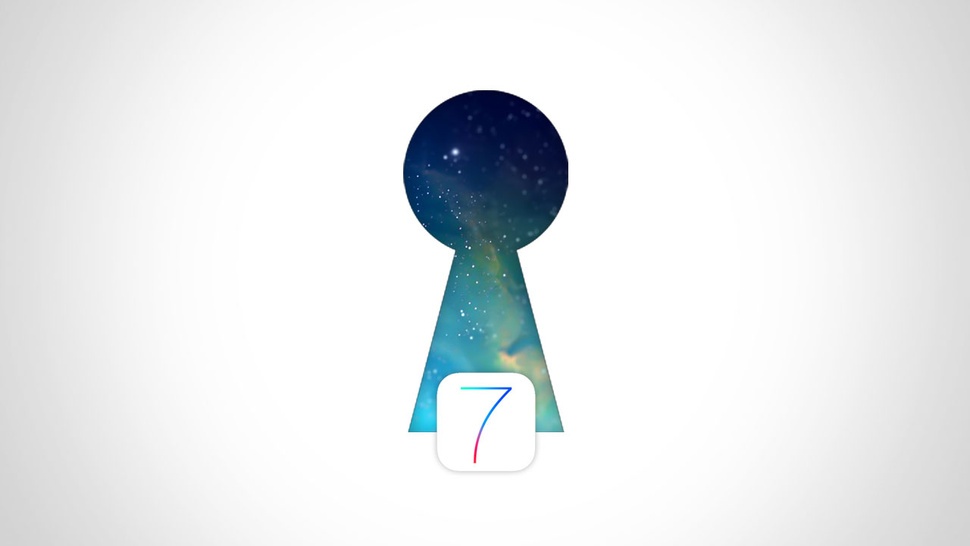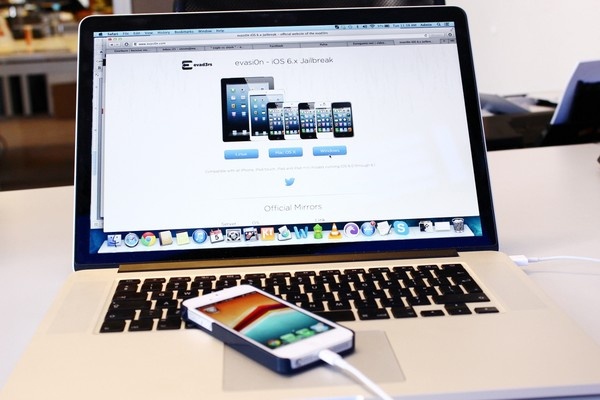|
Dưới đây là một số thủ thuật nhỏ giúp bạn tăng thời lượng pin trên iPhone chạy iOS.
Bỏ tính năng AirDrop
AirDrop là tính năng cho phép người dùng iPhone có thể chia sẻ các tệp tin, hình ảnh một cách nhanh chóng và tiện lợi với bạn bè thông qua kết nối Bluetooth hoặc Wi-Fi. Tuy nhiên, bên cạnh sự hữu dụng, đây là một tính năng được đánh giá là rất ngốn pin. Vì thế, khi không cần thiết, người dùng được khuyến cáo hãy tắt bỏ tính năng kể trên bằng cách lướt tay từ cạnh dưới màn hình để mở Control Center, chọn AirDrop và nhấn Off.
Tắt các ứng dụng chạy nền
Hãy vào cài đặt và hãy quyết định các ứng dụng nào sẽ bật khi máy kết nối Wifi hoặc 3G. Hãy vào Settings > General > Background App Refreshvà bỏ những dịch vụ mà bạn không dùng hoặc khi cần hãy bật lên.
Giảm chuyển động
iOS 7 đi kèm với một hiệu ứng bổ sung trong giao diện người dùng có tên parallax. Theo đó, với tính năng này, khi bạn chuyển điện thoại dưới các góc nhìn khác nhau, hình ảnh hiển thị cũng sẽ di chuyển theo. Để thực hiện được hiệu ứng này, iPhone sẽ sử dụng một số linh kiện phần cứng bên trong để cảm nhận hướng cùng tốc độ di chuyển và dĩ nhiên nó sẽ gây tốn pin. Ban đầu, parallax có thể tạo cảm giác thích thú thế nhưng khi sự mới mẻ qua đi, có thể bạn sẽ muốn tắt bỏ chế độ này để tiết kiệm thời lượng pin.
Để thực hiện điều này, đơn giản hãy làm theo trình tự sau đây Settings > General > Accessibility > Reduce Motion và gạt nút điều chỉnh sang vị trí bật.
Thiết lập thời gian cập nhập Mail
Bạn có thực sự phải cập nhật mail liên tục hay chỉ cần khoảng 15 phút là đủ? Để thay đổi lịch cập nhật email, bạn vào Settings > Mail, Contacts & Calendars > Fetch New Datavà sau đó di chuyển xuống dưới đến Fetch. Ở đây bạn có thể thay đổi để thời gian cập nhật email là 15 phút, 30 phút, 1 tiếng hoặc thủ công.
Điều chỉnh độ sáng
Hãy vào Settings > Wallpapers & Brightness vàthiết lập lại độ sáng tầm mức giữa. Nó sẽ giúp lượng điện năng tiêu thụ giảm đi rất nhiều. Ngoài ra bạn có thể lựa chọn cài đặt điều chỉnh độ sáng tự động Auto-Brightness.
Tắt thông báo cho tất cả các ứng dụng không cần thiết
Các ứng dụng, trò chơi thường sẽ kèm theo các thông báo đôi khi không chỉ gây phiền toái mà còngây hao pin. Hãy vào Settings > Notification Centre và sau đó bật hoặc tắt những ứng dụng được thông báo.
Tắt thông báo Chứng khoán
Bạn có thực sự cần phải cập nhật thông tin chức khoán liên tục, nếu câu trả lời là không thì hãy vào Settings > Notification Centre > Stocks và tắt nó đi.
Tắt dịch vụ vị trí cho các ứng dụng không cần thiết
Dịch vụ vị trí chiếm khá nhiều dung lượng pin và vì vậy nếu bạn không thực sự cần hãy tắt nó đi. Để làm điều đó, hãy vào Settings > Privacy > Location Services.Bạn có thể thiết lập các ứng dụng có quyền truy cập dịch vụ hoặc không.
Tắt tính năng theo dõi nơi người dùng thường đến nhất
Trong khi việc ghi nhận liên tục địa điểm của bạn giúp iPhone có thể cung cấp các thông tin hữu ích cho người dùng trong quá trình sử dụng thì nó khá tốn pin để có thể vận hành. Nếu cá nhân bạn cảm thấy tính năng này không cần thiết, hãy tắt bỏ bằng cách chọn Settings > Privacy > Location Services > System Services và tắt bỏ nút Frequent Locations. Bạn cũng có thể xóa toàn bộ dữ liệu đã được lưu trước đó bằng tùy chọn Clear History.
Tắt các ứng dụng không mong muốn
Tính năng đa nhiệm mới của Apple thực sự dễ sử dụng và nó cũng cho phép người dùng dễ dàng tắt các ứng dụng. Nếu có nhiều ứng dụng không mong muốn mà bạn chưa tắt. Hãy nhấp đôi vào nút Home và sau đó đóng những ứng dụng mà bạn không sử dụng.
Hạn chế Siri
Để tạo sự thuận tiện cho người dùng, Siri có thể được kích hoạt đơn giản bằng cách cầm iPhone đặt ngay trước mặt bạn. Tuy nhiên, tính năng này sẽ yêu cầu việc cảm biến nhận diện luôn hoạt động vì thế sẽ ảnh hưởng đến thời lượng pin. Bạn có thể tắt bỏ “Raise to speak” bằng cách chọn Settings > General > Siri và tắt Raise to Speak. Khi tính năng này bị tắt bỏ, Siri có thể được kích hoạt bằng cách nhấn và giữ phím Home.
Tắt Bluetooth
Bluetooth cũng là một yếu tố góp phần vào việc làm giảm thời lượng pin đáng kể. Nếu bạn nhận thấy iOS 7 đã bật Bluetooth trên iPhone hay iPad của bạn, bạn có thể tắt nó rất nhanh. Hãy vuốt từ dưới cùng của màn hình lên trên, lộ ra Control Centre và sau đó nhấn vào biểu tượng Bluetooth để tắt.
Chế độ máy bay
Hãy bật chế độ máy bay khi thấy cần thiết, mọi kết nối sẽ bị vô hiệu hóa và từ đó thời lượng pin cũng tăng lên. Hãy mở Control Centre, nhấn vào Chế độ máy bay.